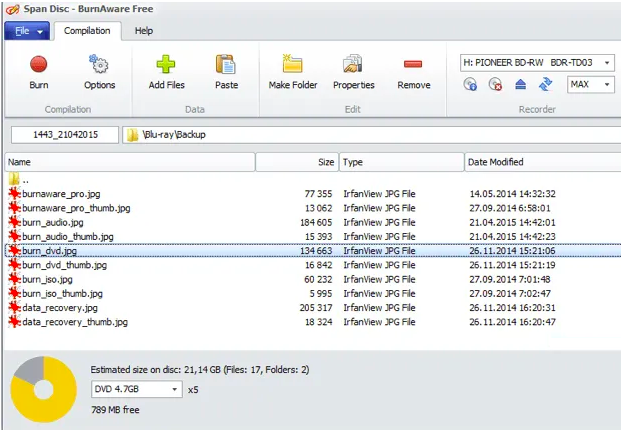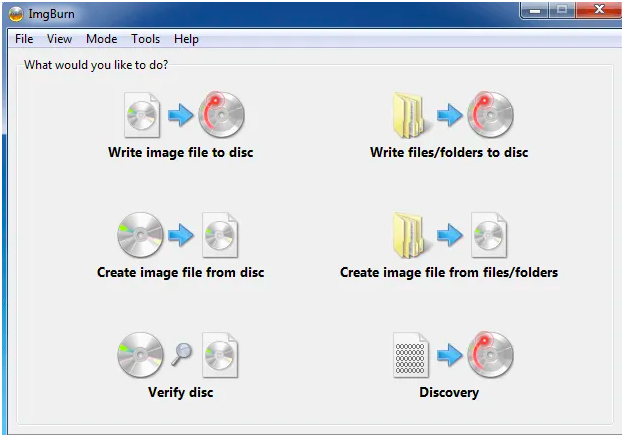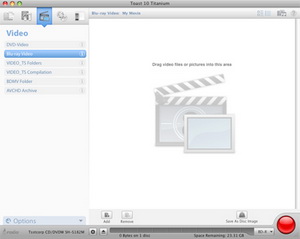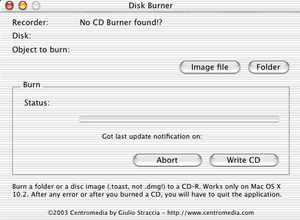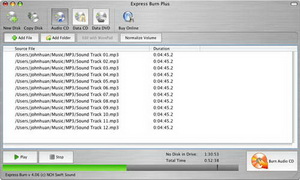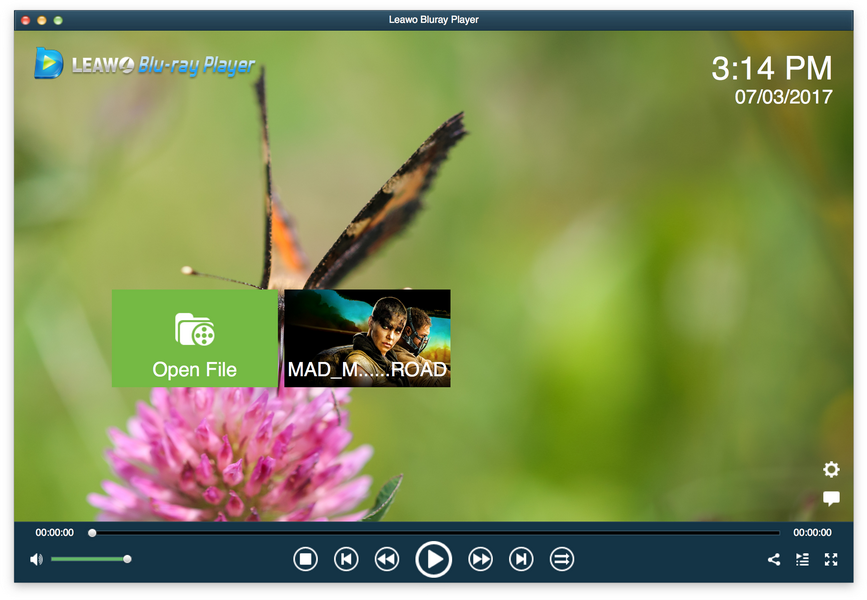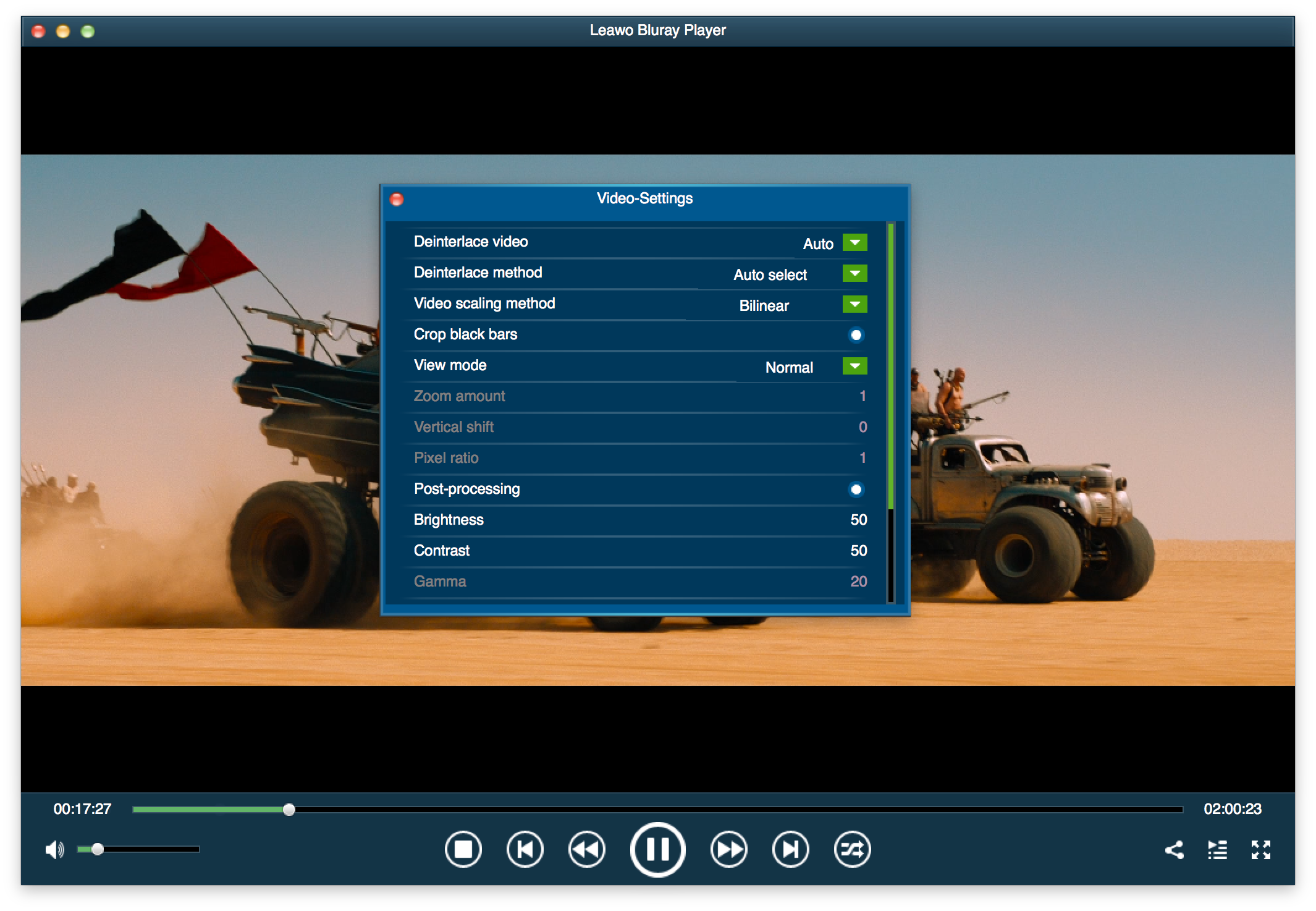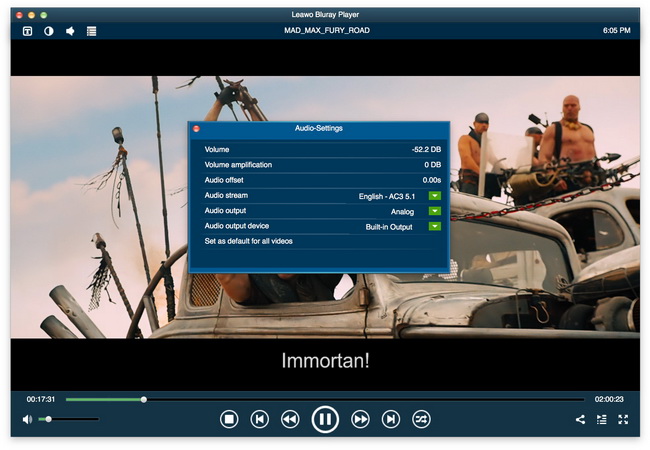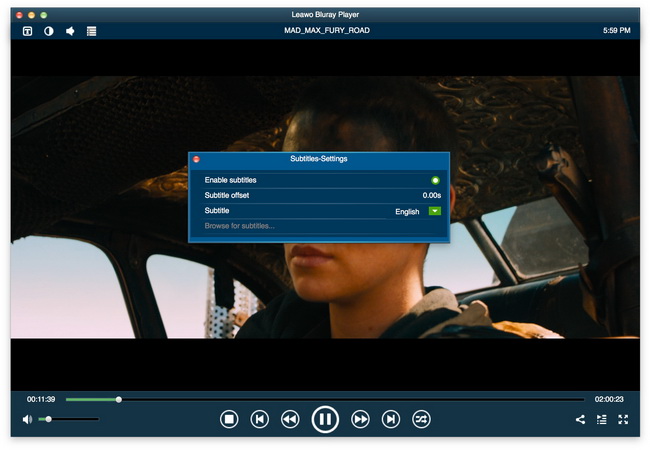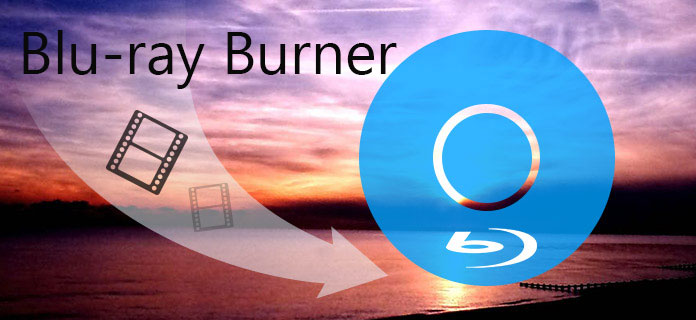Dans le cas général où nous envisageons d'utiliser un logiciel de gravure Blu-ray Windows, devrions-nous faire des suggestions de mesures préventives ? Les utilisateurs se demandent également comment graver de temps en temps des disques Blu-ray sous Windows 7, Windows 8, Windows 10, etc. C'est pourquoi nous recherchons une solution logicielle de gravure Blu-ray Windows. C'est bon pour tous les utilisateurs Windows.
Partie 1 : Des caractéristiques importantes du logiciel de gravure Blu-ray
En raison du marché très encombré du logiciel de gravure Blu-ray Windows, il est difficile de vraiment distinguer les différences, car chaque programme contient un contenu que vous connaissez peut-être mais que vous ne connaissez pas bien. Ainsi, au début, nous avons répertorié certaines fonctionnalités importantes qui impliquent certains des meilleurs logiciels de gravure Blu-ray Windows, afin que vous puissiez mieux comprendre ce que vous choisissez et les préférences que vous souhaiteriez pour la gravure Blu-ray. Nous expliquerons également chaque fonctionnalité. Dans la deuxième partie, nous avons répertorié les 5 meilleurs outils logiciels de gravure Blu-ray Windows qui combinent la plupart de ces fonctionnalités et fournissent des options directes lorsque vous souhaitez en posséder.
Tout d'abord, parlons du format de supports multiples en vidéo, en audio et même en images. Nous connaissons tous les formats courants tels que MP4, AVI, RM, MP3, WMV et JPG. Certains d'entre eux peuvent être immédiatement reconnus par les programmes les plus populaires. Toutefois, lorsque votre système Windows contient des fichiers rares ou de format irrégulier, la question est de savoir si votre logiciel de gravure Blu-ray Windows prend en charge le format téléchargé à partir du site Web. De ce point de vue, vous pouvez facilement voir l'importance de trouver un logiciel de gravure Blu-ray Windows prenant en charge autant de formats que possible. Certains des meilleurs outils logiciels de gravure Blu-ray Windows peuvent prendre en charge jusqu'à 180 formats.
Pour le deuxième point, vous ne voulez pas que les données confondent avant de graver quoi que ce soit sur un disque Blu-ray. Ce qui peut aider à organiser cette situation est un menu. Essayez d'ouvrir les disques Blu-ray que vous avez achetés et vous constaterez que la plupart d'entre eux sont couverts par plusieurs menus pour aider les utilisateurs à accéder rapidement au contenu plus précis que vous souhaitez regarder. Si vous envisagez de faire un cadeau ou juste un cadeau, certains outils logiciels de gravure Windows Blu-ray fournissent des fonctionnalités de menu de disque de bricolage. Une variété de modèles de menu de disque sera également disponible.
Troisièmement, en ce qui concerne la vitesse de gravure, il s'agit probablement de l'un des problèmes les plus gênants pour ceux qui ne veulent pas attendre et passent trop de temps à exécuter un processus de gravure alors que d'autres ne peuvent pas fonctionner en même temps. En d'autres termes, vous avez besoin d'un logiciel léger, stable et à gravure rapide. La vitesse élevée doit également garantir le succès de la combustion car il y a trop d'outils à vitesse élevée, mais la combustion ralentit après un certain temps.
La section suivante concerne la qualité de gravure du logiciel de gravure Blu-ray de Windows. Vous pouvez trouver difficile de préserver la qualité originale de la source vidéo. Parfois, vous souhaitez conserver plus de données multimédia de haute qualité. En fait, la technologie de pointe conserve la qualité d'origine. Par conséquent, dans ce cas, le logiciel de gravure Blu-ray professionnel de Windows devrait être en mesure d'apporter autant de contenu de disque Blu-ray que le disque original.
En outre, si vous êtes inquiet à propos des différentes versions de Windows, vous devriez également consulter chaque site Web. Assurez-vous que la version correcte correspond à votre système d'exploitation et qu'un grand nombre de logiciels de gravure Blu-ray Windows offrent aux utilisateurs plusieurs versions du système d'exploitation.
Une autre caractéristique de base des amateurs de photographie qui aiment capturer, éditer et arranger numériquement des photos est la possibilité de créer librement des diaporamas de photos à l'aide de certains des outils logiciels de gravure Blu-ray Windows professionnels. Ils ne sont pas limités, ils transforment leurs souvenirs en de superbes diapositives et les montrent avec joie à leur famille et à leurs amis, ce qui sera très facile et amusant.
Il n'est pas facile de connaître quelqu'un et cela prend beaucoup de temps, en particulier pour comprendre comment utiliser certains outils logiciels de gravure Blu-ray. Vous ne voulez pas dépenser trop de temps et d'efforts pour accéder à certains panneaux étranges dont vous n'avez pas besoin. Une bonne interface intuitive est un facteur important dans l'utilisation de tout logiciel. Un bon logiciel de gravure Blu-ray doit être facile à utiliser et offrir aux utilisateurs de multiples fonctions.
Avant de décider de vous acheter un programme de gravure Blu-ray, vérifiez les caractéristiques ci-dessus : si le logiciel en est équipé, la plupart des programmes seront affichés sur la première page d'accueil. En plus de naviguer sur ces sites, nous devrions également les tester. Voici les 5 meilleurs outils logiciels de gravure Blu-ray pour les utilisateurs de Windows. Nous espérons que cette liste vous sera utile.
Partie 2 : 5 meilleurs logiciels de gravure de disques Blu-ray pour Windows
Top 1. Le Createur de Blue-ray de Leawo
Ce logiciel de gravure Blu-ray tout-en-un comprend toutes les fonctionnalités mentionnées ci-dessus. Vous pouvez nettoyer toutes les données en désordre en créant un menu de disque. De nombreux modèles proposent 8 catégories différentes. Une conception supplémentaire est fournie, telle que l'ajout de musique de fond, la modification de polices de caractères et de couleurs de texte, l'ajustement des titres et du contenu, etc. Une fois ce processus terminé, enregistrez les modèles conçus en tant que vos propres modèles afin de pouvoir les utiliser la prochaine fois. Les diapositives doivent être considérées comme l'une des caractéristiques les plus attrayantes de la plupart des utilisateurs. Le processus de combustion du Createur de Blue-ray de Leawo est également garanti, son taux de combustion étant six fois supérieur à celui de nombreux autres produits, sans aucune fissuration ni super stabilité.
le Créateur de Blu-ray de Leawo
- Gravez des vidéos simultanément sur des disques Blu-ray / DVD, des dossiers et / ou des fichiers d'image ISO.
- Créez des diaporamas de photos à partir de différentes photos et gravez-les facilement sur des disques DVD / Blu-ray.
- Cliquez sur pour graver le fichier image ISO sur un disque Blu-ray / DVD.
- Modifiez la vidéo de sortie pour ajouter des filigranes d'image ou de texte, redimensionner la taille de la vidéo, ajuster les effets, etc.
- Créez des films 3D Blu-ray / DVD avec 6 effets 3D différents.
Top 2. BurnAware
Ce logiciel de gravure Windows Blu-ray est également facile à utiliser et couvre certaines fonctionnalités. Il brûle très vite et offre le format vidéo le plus populaire. L'interface peut vous donner l'impression d'être un peu traditionnelle et ancienne, mais vous pouvez toujours apprendre à l'utiliser rapidement. Inclut d'autres fonctionnalités telles que la création de sauvegardes de données et la gravure de fichiers image ISO. Cependant, l'option de gravure Blu-ray est limitée aux fonctionnalités les plus élémentaires que nous venons de mentionner. Si vous souhaitez uniquement graver des disques Blu-ray sans autres exigences, sa version gratuite devrait fonctionner, et la version avancée, très chère, offre une gamme plus étendue de fonctionnalités.
Top 3. ImgBurn
ImgBurn est l'un des logiciels de gravure Blu-ray les plus populaires de Windows, avec la possibilité de créer des disques DVD et des disques vidéo Blu-ray. Il prend en charge une large gamme de systèmes d'exploitation et peu d'outils logiciels peuvent le faire. Mais les lacunes sont également évidentes. Vous ne pouvez pas copier directement des disques Blu-ray, car vous devez créer un fichier image pour le faire fonctionner, ce qui est fastidieux.
Partie 3 : Meilleur programme de gravure Blu-ray pour Mac
1. Roxio Toast
Roxio Toast a toujours été connu pour graver différents disques. En règle générale, il résout des millions de problèmes pour les utilisateurs de Mac en prenant en charge plusieurs lecteurs non pris en charge par le logiciel natif Mac. Récemment, bien que la fonctionnalité de base du disque Blu-ray existe toujours, elle a été intégrée à un ensemble complet d'applications, notamment des utilitaires permettant de gérer l'importation et le nettoyage de l'audio et des photos, l'importation et l'exportation d'enregistrements TiVo et même les onglets et catalogues Blu-CD. Des formats de disque les plus courants aux formats de disque moins utilisés tels que PhotoDisc, les CD audio améliorés et les CD / DVD vidéo sont pris en charge. Le Roxio Toast 11 Titanium est livré avec un ensemble de plug-ins de disque vidéo Blu-ray qui permet aux utilisateurs de graver n'importe quelle vidéo HD sur un disque Blu-ray pouvant être visionné sur la plupart des lecteurs Blu-ray commerciaux.
Le Graveur de disque pour Mac
Ce logiciel de gravure de disques Blu-ray pour Mac vous permet de créer des vidéos, d'ajuster le contenu et de stocker tous vos fichiers numériques sur un disque Blu-ray. En outre, l'enregistreur offre une option permettant d'extraire des fichiers image sur un disque dur local afin de générer des fichiers ISO à partager avec d'autres utilisateurs du système Mac.
3. Express Burn
Express Burn étant un logiciel de gravure de CD totalement gratuit pour Mac, sa fonction principale consiste à enregistrer des données ou du son de manière simple et rapide. Semblable à d'autres logiciels, vous pouvez faire glisser un fichier sur l'icône et cliquer sur le bouton Graver. Des fonctionnalités supplémentaires telles que la conversion de format audio sont une option plus qui convient à la plupart des gens. Bien que le processus d'écriture sur CD / DVD utilise un système d'optimisation exclusif, vous pouvez utiliser des fonctions de gravure telles que les CD de données, les CD audio et les CD MP3. Passez à Burn Plus pour graver sur Blu-ray.
Partie 4 : Comment tester efficacement un disque Blu-ray gravé
En fin de compte, il est temps de vérifier le logiciel de gravure Blu-ray sur Mac. C'est un moyen efficace et efficiente de tester les disques - utilisez le lecteur de Blu-ray de Leawo pour lire des disques Blu-ray afin de voir si les disques peuvent être lus et fonctionner correctement. Si votre Mac est équipé du lecteur de Blu-ray de Leawo, le processus est très simple et peut être effectué en quelques clics. Les étapes sont décrites ci-dessous afin que vous puissiez bien comprendre.
Étape 1. Ouvrez le lecteur de Blu-ray de Leawo sur votre ordinateur. Cliquez sur Ouvrir le fichier pour parcourir et importer le fichier de film. Ou vous pouvez faire glisser le fichier que vous souhaitez lire directement sur l'interface du programme.
Étape 2. Si vous devez modifier la vidéo, cliquez avec le bouton droit de la souris sur l'interface pendant la lecture d'un disque Blu-ray, recherchez « Vidéo » et entrez dans ce panneau. Ici, vous pouvez utiliser la vidéo Deinterlace, la méthode Deinterlace, la méthode de zoom vidéo, la barre de coupe noire, le mode vidéo, la luminosité, le contraste, etc.
Étape 3. Les paramètres audio sont également indispensables : cliquez avec le bouton droit de la souris sur l'interface principale et sélectionnez « Audio » pour régler le volume audio, le volume supérieur, le décalage audio, le flux audio, la sortie audio, le périphérique de sortie audio pour accéder à ce panneau, si vous souhaitez gagner du temps et laissez-le simplement comme valeur par défaut pour toutes les vidéos.
Étape 4. Le réglage des sous-titres permet d'activer la langue des sous-titres, de leur décalage et de leurs sous-titres. Pour y accéder, cliquez avec le bouton droit de la souris sur « Sous-titres » .
Partie 5 : Conclusion
Le Createur de Blue-ray de Leawo peut vous faire économiser beaucoup de temps et d'efforts. Si vous songez au meilleur choix pour un logiciel de gravure Blu-ray et que cela ne vous fera pas de mal de l'essayer, vous ne serez pas déçu de ses performances de gravure. Vous serez séduit par son interface conviviale et ses diverses fonctionnalités. Vous pouvez facilement créer d'excellents disques Blu-ray en peu de temps, tout en maintenant la qualité de l'image et du son.